Narzędzia i organizacja zajęć
Wykłady w postaci HTML będą pojawiać się na serwisie Moodle https://lms.amu.edu.pl/sci/course/view.php?id=333
W tym samym miejscu obecne będą materiały na laboratoria. Na samym dole materiałów na laboratoria publikowany będzie plik notatnika Jupyter, który można otworzyć w serwisie https://jupyter.wmi.amu.edu.pl by móc skorzystać z interaktywnych opcji uruchamiania kodów.
W ramach uruchamiania programów oraz debuggowania pomocne może być także bardziej złożone IDE (ang. Integrated Development Environment) o nazwie PyCharm, opisane poniżej.
W ramach wykładu na serwisie Moodle znajdziecie Państwo pytania testowe na które macie 2 tygodnie na odpowiedź. Tam też pod nazwą Zadania znajdować się będa zadania do wykonania na zajęciach laboratoryjnych (także dostępne przez 2 tygodnie do czasu zajęć). Korzystają one z pluginu CodeRunner systemu Moodle.
Edytor
Implementując programy w języku Python, rekomendowanym (i aktualnie jednym z najpopularniejszych) rodzin IDE jest zespół oprogramowania dostarczany przez firmę JetBrains. Oprogramowanie to jest dostępne za darmo w wersji Community (link poniżej). Jako studenci możecie Państwo prosić o darmowy dostęp do wersji Ultimate - https://www.jetbrains.com/community/education/#students):
Otwórz program PyCharm. Powinieneś zobaczyć następujący ekran:
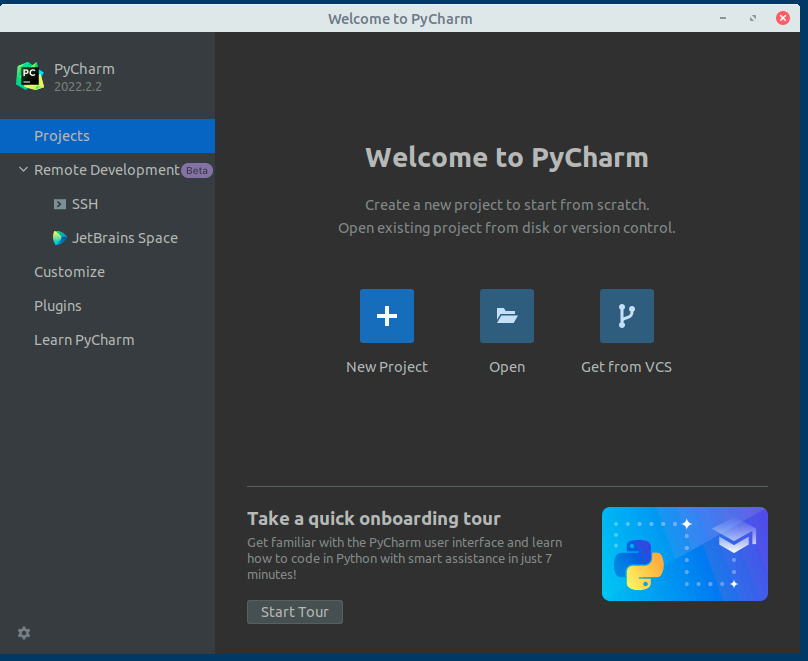
Utwórz New Project -> Pure Python.
W pierwszej lini przy location możesz zmienić nazwę projektu na własną i wybrać create.
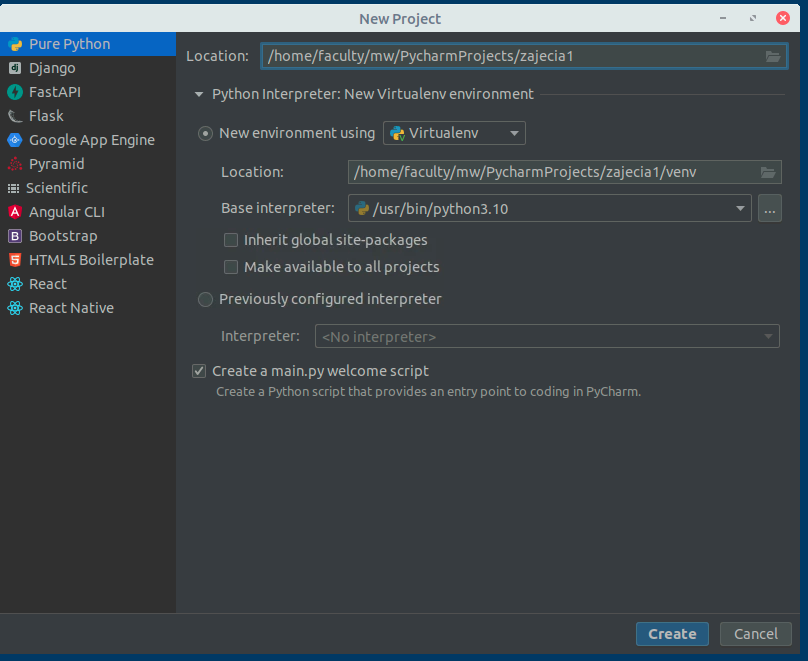
Powinieneś zobaczyć ekran edytora. Otwórz plik main.py wybierając z go z lewej strony w menu projektu. Tak wygląda menu:
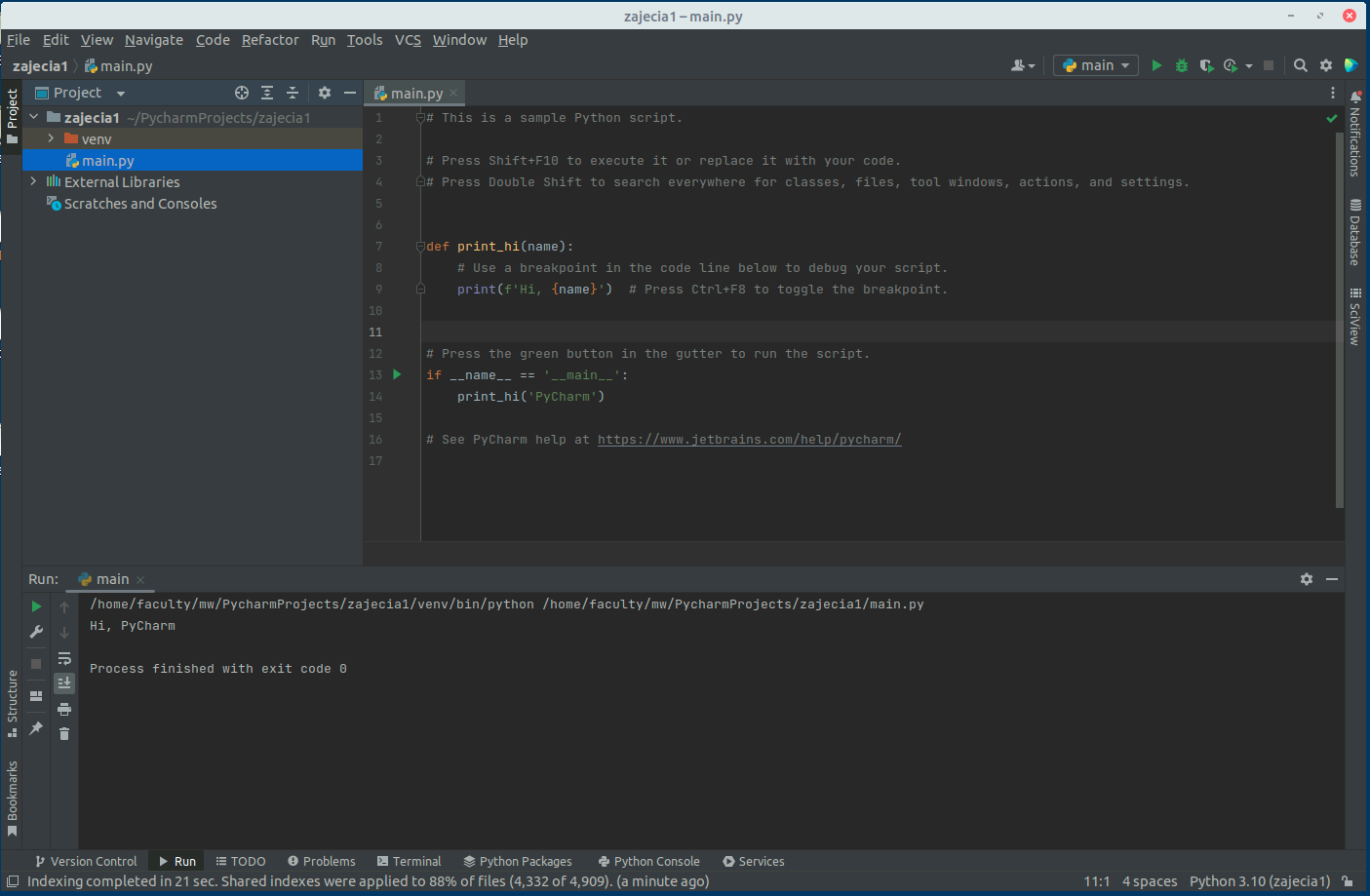
Dokładniej działania edytora i elementy skrótów klawiszowych poznamy na kolejnych zajęciach. Na ten moment istotne będą da elementy. Pierwszy to uruchomienie programu za pomocą zielonego trójkąta w górnym prawym rogu ekranu lub po wyborze prawym klawiszem myszy na ekranie z kodem lub pliku i wybór opcji Run ‘main’.
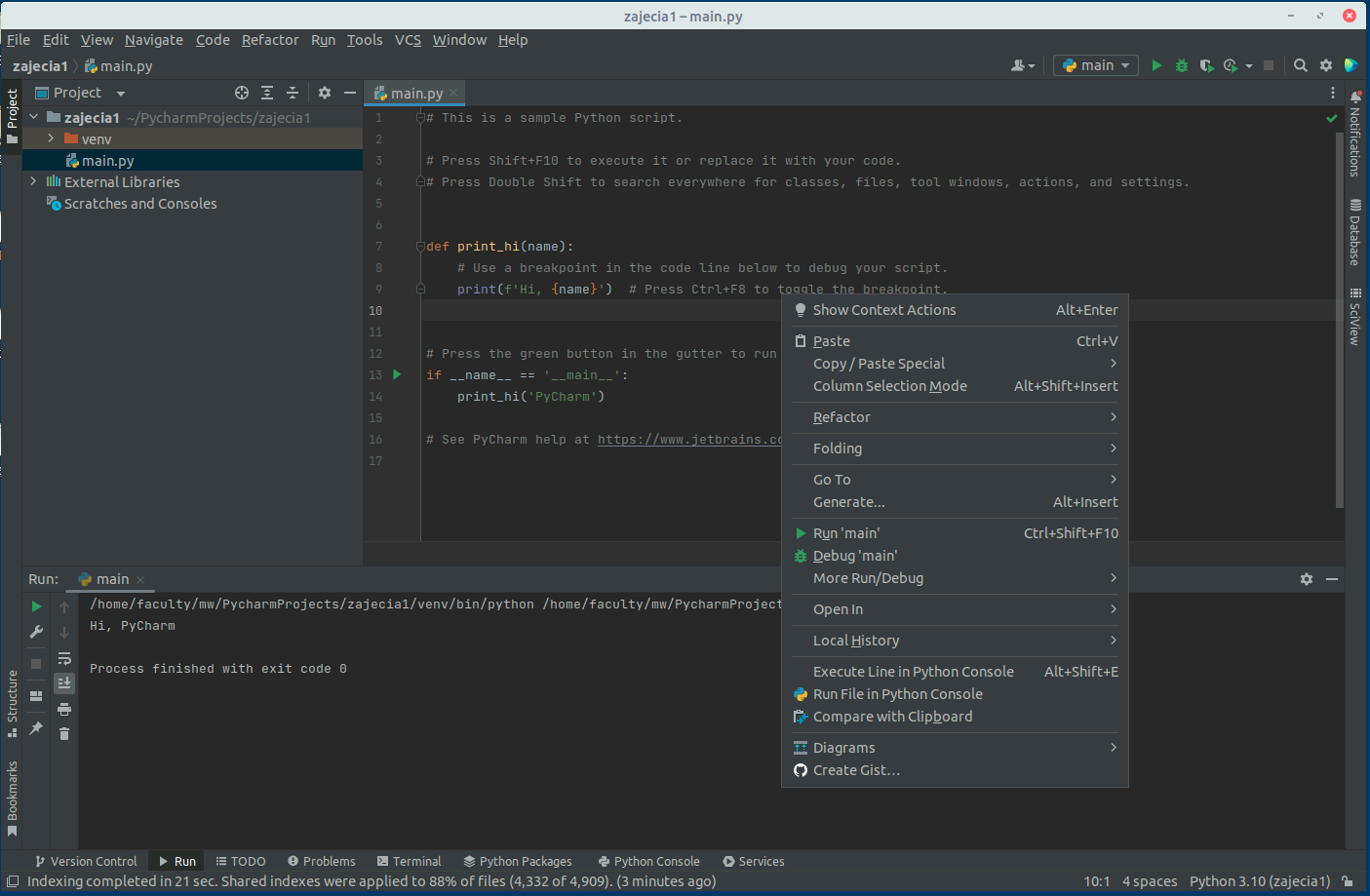
Wiedząc jak uruchamiać programy pozostaje nam poznać sposób dodawania zależności do projektu.
Zależności
W przypadku gdy wykorzystujemy zewnętrzne moduły przez import może okazać się, że nasze lokalne środowisko nie ma zainstalowanego jakiegoś pakietu lub program nie działa z posiadaną przez nas wersją pakietu, tylko oczekuje konkretnej innej wersji. W takim wypadku z reguły programiści udostępniają plik w którym opisane są zależności projektu.
Standardem dla języka Python jest definiowanie zależności w pliku o nazwie requirements.txt.
Dodaj do projektu w PyCharm plik requirements.txt (prawy klawiszem myszy na folder i New -> File).
W treści pliku umieść.
multithreading==0.2.0
loguru==0.6.0
requests==2.28.2Multithreading jest biblioteką napisaną przez do kolejkowania i wykonywania zadań wielowątkowo, opiera się ona na module threading który zostanie omówiony w kolejnym rozdziale. Dla nas jest tylko przykładem dla pokazania jak działają zależności i plik requirements w Python. Wybierz w IDE opcję install requirements.
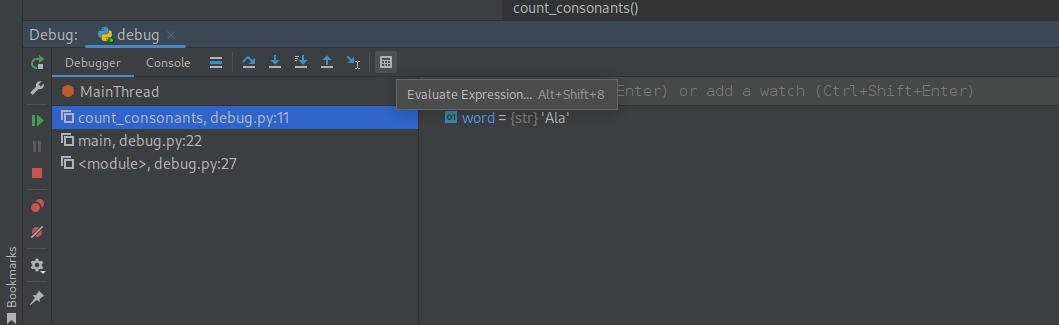
Następnie zamień implementację main.py na poniższą i sprawdź czy możesz o uruchomić.
import multithreading
class Demo(multithreading.MultiThread):
def task(self, task):
print(task)
demo = Demo(threads=3)
# Start threads
demo.start_threads()
# Adding task to queue
demo.add_task(1)
demo.add_task(2)
demo.add_task(3)
# Wait until queue is empty
demo.join()---------------------------------------------------------------------------
ModuleNotFoundError Traceback (most recent call last)
Cell In [8], line 1
----> 1 import multithreading
3 class Demo(multithreading.MultiThread):
4 def task(self, task):
ModuleNotFoundError: No module named 'multithreading'
Uwaga! W ramach programów uruchamianych przez Moodle oraz Jupyter nie są dostępne wszystkie zależności i biblioteki a instalacja ich jest możliwa tylko przez administratora systemu (powyżej mamy taki przyklad). W związku z tym w przypadku korzystania z niestandardowych pakietów proszę wykorzystywać PyCharm.
Wątki i synchronizacja
W tym rozdziale dowiemy się jak tworzyć wątki w języku Python korzystając ze standardowej biblioteki.
Thread
Standardowa biblioteka Pythona udostępnia moduł threading, który zawieraja większość operacji związanych z wielowątkowością. Klasa Thread w tym module zapewnia przejrzysty interfejs do pracy z wątkami.
import threading
from time import gmtime, strftime
def thread_function(name):
print("Time %s | Thread %s: starting" % (strftime("%Y-%m-%d %H:%M:%S", gmtime()),name))
print("Time %s | Thread %s: Name : %s" % (strftime("%Y-%m-%d %H:%M:%S", gmtime()),name,threading.current_thread().name))
print("Time %s | Thread %s: finishing" % (strftime("%Y-%m-%d %H:%M:%S", gmtime()),name))
print("Time %s | Name : %s" % (strftime("%Y-%m-%d %H:%M:%S", gmtime()),threading.current_thread().name))
print("Time %s | Main Thread : before creating thread" % strftime("%Y-%m-%d %H:%M:%S", gmtime()))
x = threading.Thread(target=thread_function, args=(1,))
print("Time %s | Main Thread : before running thread" % strftime("%Y-%m-%d %H:%M:%S", gmtime()))
x.start()
print("Time %s | Main Thread : wait for the thread to finish" % strftime("%Y-%m-%d %H:%M:%S", gmtime()))
print("Time %s | Main Thread : all done" % strftime("%Y-%m-%d %H:%M:%S", gmtime()))Time 2023-02-26 18:32:16 | Name : MainThread Time 2023-02-26 18:32:16 | Main Thread : before creating thread Time 2023-02-26 18:32:16 | Main Thread : before running thread Time 2023-02-26 18:32:16 | Thread 1: starting Time 2023-02-26 18:32:16 | Thread 1: Name : Thread-13 Time 2023-02-26 18:32:16 | Thread 1: finishing Time 2023-02-26 18:32:16 | Main Thread : wait for the thread to finish Time 2023-02-26 18:32:16 | Main Thread : all done
Jak widać sam wątek definiujemy w najprostszym scenariuszu poprzez wykonanie
threading.Thread(target=thread_function, args=(1,))
Czyli definicję obiektu klasy Thread jako argument podając funkcję, którą wykona nasz wątek oraz parametry tej funkcji. W naszym wypadku przekazujemy tam liczbę, która ma być dla nas naszą nazwą aktualnie tworzonego wątku. Aby wątek uruchomić musimy wykonać na tym obiekcie metodę start().
Powyższy kod zawiera też wywołanie funkcji systemowej gmtime() w celu wypisania czasu wykonania komend.
Kolejna obserwacją którą możemy dokonać jest taka, że w powyższym wykonaniu możemy zaobserwować, że nasz program działa już na dwóch wątkach, pierwszy to tak zwany główny wątek programu, który uruchamiamy startując wykonanie programu. Od niego tworzony jest dopiero drugi wątek. Żeby odczytać nazwę systemową wątku korzystamy z funkcji:
threading.current_thread().name
Zobaczmy co stanie się gdy zdefiniujemy w kodzie dwa dodatkowe wątki :
import threading
from time import gmtime, strftime
def thread_function(name):
print("Time %s | Thread %s: starting" % (strftime("%Y-%m-%d %H:%M:%S", gmtime()),name))
print("Time %s | Thread %s: Name : %s" % (strftime("%Y-%m-%d %H:%M:%S", gmtime()),name,threading.current_thread().name))
print("Time %s | Thread %s: finishing" % (strftime("%Y-%m-%d %H:%M:%S", gmtime()),name))
print("Time %s | Name : %s" % (strftime("%Y-%m-%d %H:%M:%S", gmtime()),threading.current_thread().name))
print("Time %s | Main Thread : before creating thread" % strftime("%Y-%m-%d %H:%M:%S", gmtime()))
x = threading.Thread(target=thread_function, args=(1,))
x2 = threading.Thread(target=thread_function, args=(2,))
print("Time %s | Main Thread : before running thread" % strftime("%Y-%m-%d %H:%M:%S", gmtime()))
x.start()
x2.start()
print("Time %s | Main Thread : wait for the thread to finish" % strftime("%Y-%m-%d %H:%M:%S", gmtime()))
print("Time %s | Main Thread : all done" % strftime("%Y-%m-%d %H:%M:%S", gmtime()))Time 2023-02-26 18:32:18 | Name : MainThread Time 2023-02-26 18:32:18 | Main Thread : before creating thread Time 2023-02-26 18:32:18 | Main Thread : before running thread Time 2023-02-26 18:32:18 | Thread 1: starting Time 2023-02-26 18:32:18 | Thread 1: Name : Thread-14 Time 2023-02-26 18:32:18 | Thread 1: finishing Time 2023-02-26 18:32:18 | Thread 2: starting Time 2023-02-26 18:32:18 | Thread 2: Name : Thread-15 Time 2023-02-26 18:32:18 | Thread 2: finishing Time 2023-02-26 18:32:18 | Main Thread : wait for the thread to finish Time 2023-02-26 18:32:18 | Main Thread : all done
W powyższym przypadku dołożyliśmy dodatkowy wątek i uruchomiliśmy go razem z pierwszym. Jak widać przetwarzanie pierwszego wątku zakończyło się zanim drugi rozpoczął swoje działanie. Nie jest to zapewne oczekiwany efekt. W celu opóźnienia wykonania wątku możemy wykorzystać metodę modułu time o nazwie sleep().
time(sleep(2))
Powoduje uśpienie wątku na 2 sec. To znaczy zatrzymanie jego wykonywania i oddanie sterowania do innych wątków w systemie. Zobaczmy na efekty zmiany.
import threading
import time
from time import gmtime, strftime
def thread_function(name):
print("Time %s | Thread %s: starting" % (strftime("%Y-%m-%d %H:%M:%S", gmtime()),name))
print("Time %s | Thread %s: Name : %s" % (strftime("%Y-%m-%d %H:%M:%S", gmtime()),name,threading.current_thread().name))
time.sleep(2)
print("Time %s | Thread %s: finishing" % (strftime("%Y-%m-%d %H:%M:%S", gmtime()),name))
print("Time %s | Name : %s" % (strftime("%Y-%m-%d %H:%M:%S", gmtime()),threading.current_thread().name))
print("Time %s | Main Thread : before creating thread" % strftime("%Y-%m-%d %H:%M:%S", gmtime()))
x = threading.Thread(target=thread_function, args=(1,))
x2 = threading.Thread(target=thread_function, args=(2,))
print("Time %s | Main Thread : before running thread" % strftime("%Y-%m-%d %H:%M:%S", gmtime()))
x.start()
x2.start()
print("Time %s | Main Thread : wait for the thread to finish" % strftime("%Y-%m-%d %H:%M:%S", gmtime()))
print("Time %s | Main Thread : all done" % strftime("%Y-%m-%d %H:%M:%S", gmtime()))Time 2023-02-26 18:32:37 | Name : MainThread Time 2023-02-26 18:32:37 | Main Thread : before creating thread Time 2023-02-26 18:32:37 | Main Thread : before running thread Time 2023-02-26 18:32:37 | Thread 1: starting Time 2023-02-26 18:32:37 | Thread 1: Name : Thread-20 Time 2023-02-26 18:32:37 | Thread 2: starting Time 2023-02-26 18:32:37 | Thread 2: Name : Thread-21 Time 2023-02-26 18:32:37 | Main Thread : wait for the thread to finish Time 2023-02-26 18:32:37 | Main Thread : all done Time 2023-02-26 18:32:39 | Thread 1: finishing Time 2023-02-26 18:32:39 | Thread 2: finishing Zrób to sam! > Sprawdź co stanie się gdy zamiast time.sleep(2) zrobisz time.sleep(0). Czy jak wykonasz tę operację w pętli, powiedzmy 100 razy, to wynik będzie inny ?
Deamon
Co może dziwić w naszym ostatnim przykładzie to to, że nasze wątki kończą się już po tym gdy wątek główny się zakończył. W takim wypadku czy wątek główny nie powinien zamykać całego procesu i tym samym kończyć wykonanie całego programu i potomnych wątków ?
W informatyce deamon to proces działający w tle. W przypadku wątków będących deamonami zostaną one zamknięte natychmiast po zamknięciu programu. Jednym ze sposobów myślenia o tych definicjach jest rozważenie wątku demona jako wątku działającego w tle bez martwienia się o jego zamknięcie.
Jeśli program uruchamia wątki, które nie są demonami, program będzie czekał na zakończenie tych wątków przed zakończeniem działania. Jednak wątki, które są demonami, są po prostu zabijane, gdziekolwiek się znajdują, gdy program jest zamykany.
Po zakończeniu programu w Pythonie częścią procesu zamykania jest wyczyszczenie / zamknięcie wątków. Jeśli spojrzysz na źródło implementacji threading, zobaczysz, że threading._shutdown() przechodzi przez wszystkie uruchomione wątki i wywołuje .join() na każdym, który nie ma ustawionej flagi demona.
Co robi więc funkcja
join()
Czeka aż wykonanie danego wątku się zakończy, aby przejść dalej.
Najpierw spójrzmy jak będzie wyglądać wykonanie programu w przypadku, gdy nasze wątki będą zdefiniowane jako deamony.
import threading
import time
from time import gmtime, strftime
def thread_function(name):
print("Time %s | Thread %s: starting" % (strftime("%Y-%m-%d %H:%M:%S", gmtime()),name))
print("Time %s | Thread %s: Name : %s" % (strftime("%Y-%m-%d %H:%M:%S", gmtime()),name,threading.current_thread().name))
time.sleep(2)
print("Time %s | Thread %s: finishing" % (strftime("%Y-%m-%d %H:%M:%S", gmtime()),name))
print("Time %s | Name : %s" % (strftime("%Y-%m-%d %H:%M:%S", gmtime()),threading.current_thread().name))
print("Time %s | Main Thread : before creating thread" % strftime("%Y-%m-%d %H:%M:%S", gmtime()))
x = threading.Thread(target=thread_function, args=(1,), daemon=True)
x2 = threading.Thread(target=thread_function, args=(2,), daemon=True)
print("Time %s | Main Thread : before running thread" % strftime("%Y-%m-%d %H:%M:%S", gmtime()))
x.start()
x2.start()
print("Time %s | Main Thread : wait for the thread to finish" % strftime("%Y-%m-%d %H:%M:%S", gmtime()))
print("Time %s | Main Thread : all done" % strftime("%Y-%m-%d %H:%M:%S", gmtime()))Time 2023-02-26 18:32:59 | Name : MainThread Time 2023-02-26 18:32:59 | Main Thread : before creating thread Time 2023-02-26 18:32:59 | Main Thread : before running thread Time 2023-02-26 18:32:59 | Thread 1: starting Time 2023-02-26 18:32:59 | Thread 1: Name : Thread-24 Time 2023-02-26 18:32:59 | Thread 2: starting Time 2023-02-26 18:32:59 | Thread 2: Name : Thread-25 Time 2023-02-26 18:32:59 | Main Thread : wait for the thread to finish Time 2023-02-26 18:32:59 | Main Thread : all done Time 2023-02-26 18:33:01 | Thread 1: finishing Time 2023-02-26 18:33:01 | Thread 2: finishing
Uwaga! Jupyter nie pozwala nam uruchamiać deamon threadów, dlatego nie zobaczysz tu efektu, polecam uruchomić powyższy przykład w IDE PyCharm.
Teraz zobaczmy co stanie się w przypadku dodania opcji join() przed zakończeniem głównego wątku.
import threading
import time
from time import gmtime, strftime
def thread_function(name):
print("Time %s | Thread %s: starting" % (strftime("%Y-%m-%d %H:%M:%S", gmtime()),name))
print("Time %s | Thread %s: Name : %s" % (strftime("%Y-%m-%d %H:%M:%S", gmtime()),name,threading.current_thread().name))
time.sleep(2)
print("Time %s | Thread %s: finishing" % (strftime("%Y-%m-%d %H:%M:%S", gmtime()),name))
print("Time %s | Name : %s" % (strftime("%Y-%m-%d %H:%M:%S", gmtime()),threading.current_thread().name))
print("Time %s | Main Thread : before creating thread" % strftime("%Y-%m-%d %H:%M:%S", gmtime()))
x = threading.Thread(target=thread_function, args=(1,), daemon=True)
x2 = threading.Thread(target=thread_function, args=(2,), daemon=True)
print("Time %s | Main Thread : before running thread" % strftime("%Y-%m-%d %H:%M:%S", gmtime()))
x.start()
x2.start()
print("Time %s | Main Thread : wait for the thread to finish" % strftime("%Y-%m-%d %H:%M:%S", gmtime()))
x.join()
x2.join()
print("Time %s | Main Thread : all done" % strftime("%Y-%m-%d %H:%M:%S", gmtime()))Time 2023-02-26 18:32:56 | Name : MainThread Time 2023-02-26 18:32:56 | Main Thread : before creating thread Time 2023-02-26 18:32:56 | Main Thread : before running thread Time 2023-02-26 18:32:56 | Thread 1: starting Time 2023-02-26 18:32:56 | Thread 1: Name : Thread-22 Time 2023-02-26 18:32:56 | Thread 2: starting Time 2023-02-26 18:32:56 | Thread 2: Name : Thread-23 Time 2023-02-26 18:32:56 | Main Thread : wait for the thread to finish Time 2023-02-26 18:32:58 | Thread 1: finishing Time 2023-02-26 18:32:58 | Thread 2: finishing Time 2023-02-26 18:32:58 | Main Thread : all done
Błędy jednoczesnego dostępu
Głównym problemem w przetwarzaniu równoległym jest sytuacja w której wiele wątków wykonuje operacje na tym samym obiekcie. Żeby było to możliwe obiekt ten musi być oczywiście globalny i mutowalny.
W przypadku, gdy mamy licznik zliczający wykonanie operacji i wątek A wykonuje operację licznik+=1 oraz wątek B wykonuje tę samą operację, to może dojść do błędu. Wynika on z tego, że operacje odczytu wartości, zwiększenia wartości i zapisania wartości w zmiennej nie są wykonywane atomowo. Oznacza to, że wykonanie operacji może zostać przerwane w każdym z tych momentów.
Załóżmy, że zmienna licznik miała wartość 0. Wątek A odczyta wartość 0 i zostanie przerwany, wtedy w miedzyczasie wątek B zwiększy wartość licznik do 1 i wznowi się wątek A nie jest on świadomy zmiany wartości, gdyż odczytał już wcześniej 0 i przejdzie do operacji zwiększenia wartości o jeden. W efekcie na koniec przetwarzania wartość licznik będzie równa 1, a nie 2 jakbyśmy się spodziewali.
Zmienne utworzone poza funkcjami nazywane są zmiennymi globalnymi. Zmienne globalne mogą być używane przez wszystkich, zarówno wewnątrz funkcji, jak i na zewnątrz.
licznik = 1
def myfunc():
print("Licznik wynosi %d" % licznik)
myfunc()Licznik wynosi 1
Tutaj widzimy, że uzyskaliśmy dostęp do zmiennej globalnej z wnętrza funkcji.
Jeśli jednak spróbujemy zmodyfikować zmienną globalną z wnętrza funkcji, to otrzymamy błąd:
# global variable
licznik = 1
def add():
# increment licznik by 1
licznik += 1
print(licznik)
add()---------------------------------------------------------------------------
UnboundLocalError Traceback (most recent call last)
Cell In [6], line 11
7 licznik += 1
9 print(licznik)
---> 11 add()
Cell In [6], line 7, in add()
4 def add():
5
6 # increment licznik by 1
----> 7 licznik += 1
9 print(licznik)
UnboundLocalError: local variable 'licznik' referenced before assignment
Dzieje się tak, ponieważ możemy uzyskać dostęp tylko do zmiennej globalnej, ale nie możemy jej modyfikować z poziomu funkcji.
Rozwiązaniem tego problemu jest użycie słowa kluczowego global.
# global variable
licznik = 1
def add():
# use of global keyword
global licznik
# increment c by 2
licznik += 1
print(licznik)
add()Wykonaj zadanie na moodle by zaobserwować w praktyce błąd równoczesnego dostępu do zmiennej.
Uwaga! to czy wywołanie błędu się powiedzie zależy od stanu systemu w danej chwili więc możesz być zmuszony uruchomić program pare razy zanim uda się osiąnąć cel.
Metoda print w języku python nie jest synchronizowana. Zaletą jest więc to, że jest szybka i nie zwalnia działania programu. Wadą jest to, że nie ma gwarancji, że operacje zostaną wypisane na ekran w kolejności ich wykonania (czyli np. w przypadku wyjątku możemy otrzymać informacje o błędzie przed otrzymaniem wszystkich oczekiwanych komunikatów na ekranie).
Nie musimy się jednak obawiać, że wypisywane komunikaty nałożą się na siebie, gdyż print jest tzw operacją monolityczną więc wykonywana jest zawsze nieprzerwanie w całości. Normalnym jest więc, że niekiedy możemy otrzymać dwa printy “sklejone” razem, jednak nigdy nie nałożą się one na siebie w sposób który nie pozwoliłby nam na odczyt zapisywanego komunikatu.
Jupyter plik
http://mw.home.amu.edu.pl/zajecia/PRS2023/Zajecia1Jupyter.ipynb